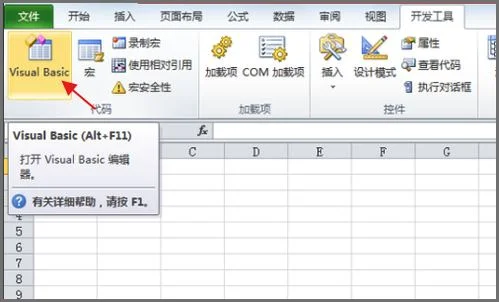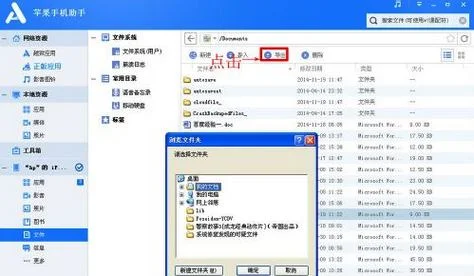1.如何利用WPS表格完成数据分类汇总
朋友们中午的订餐任务由我来承担,为了付款简单,餐费采取周结的方式,每周五我统计出来向大家收取,一个记录每天订餐信息的表格逐渐呈现在我面前。
应该说,这个表格还是很清楚的,至少需要反映的基础信息都在上面了。 之所以用WPS电子表格来记录它,就是因为我可以在数据的最下方直接看到我本周先行垫付了多少金额,方法是在最后的部分使用函数,对于此种一次性的函数大多数朋友已经应用的很熟练。
问题分析 但是,这还很不方便,我该向每一个人收多少钱呢?这个WPS表格的很大特点就是每天的人都不一样,我没有按照所有的人来排布表格。考试大提示:电子表格能不能帮我个忙,把出现的每个人应该给我的金额也直接告诉我。
当我们在“数据”中找到“分类汇总”后,首先碰到这个对话框。 所谓分类字段就是按照什么分类,当然是“姓名”了,汇总方式,就是“汇总什么”,显然是要个总数,那就可以选择“求和”,至于对什么求和,自然是“价格”了。
解决问题 名称汇总后,有些条目前面没有了日期,这实际上是我只做表格的一个缺陷,没有充分认识到软件和人思维区别。 我们可以想当然认为在新时间开始前都是上一天,但软件不会这样,我应该在每一个条目上都补上日期,这样可以让每个人知道那天都选择的什么饭菜。
经过不断的修正、完善、思考、尝试,一份我期待的数据汇总表格终于呈现在面前。
2.关于WPS表格问题,左边的数字东西怎么取消
图中左边的数字为分组显示,表示该表格分为三组。可以取消分组显示。例如下图,选中被组合的行或者列(图中只对行分组,选中行即可),执行数据——组及分级显示——取消组合。这样就可以恢复正常显示了。
3.WPS 分类总汇之后怎么才能只提取总汇后的结果啊
我试了分类汇总函数,=SUBTOTAL(9,B2:B11),但这个对筛选管用。对分组不管用。后来只有好用条求和函数sumif()。
首先把A列日期去掉相同的,放到右边,再在将旁边输入公式:=SUMIF(A:A,F2,B:B),最后公式复制到下边(下拉)